Cara Memerlukan Alamat Email untuk Mengunduh File di WordPress
Diterbitkan: 2023-04-24Bukankah lebih baik meminta pengguna untuk mengirimkan alamat email mereka sebelum mengunduh file dari situs WordPress Anda?
Mendorong pengguna untuk membagikan alamat email mereka dengan imbalan mengunduh file dari situs WordPress Anda adalah cara yang bagus untuk memperluas daftar email Anda dan menjalin hubungan yang berharga dengan audiens Anda.
Panduan ini akan mengeksplorasi manfaat memerlukan alamat email untuk mengunduh file dan cara menerapkan fitur ini secara efektif menggunakan Templat Formulir Unduhan Konten WPForms.
Dapatkan Templat Formulir Unduh Konten
Mengapa Memerlukan Alamat Email untuk Unduhan File?
Dengan meminta alamat email untuk mengunduh file, Anda dapat membuka banyak manfaat yang dapat membantu Anda tumbuh dan terhubung dengan audiens Anda, seperti:
- Menumbuhkan Daftar Email Anda: Dengan meminta alamat email untuk mengunduh file, Anda dapat mengembangkan daftar email Anda dengan orang-orang yang telah menunjukkan minat tulus pada konten Anda.
- Melacak Interaksi Pengguna: Dengan melacak keterlibatan pengguna, Anda dapat lebih memahami apa yang diminati audiens Anda dan menyesuaikan strategi konten Anda.
- Meningkatkan Upaya Pemasaran Anda: Dengan alamat email di tangan, Anda dapat membuat kampanye pemasaran email bertarget berdasarkan file yang telah diunduh pengguna, memberi mereka lebih banyak nilai.
- Memelihara Hubungan dengan Pelanggan: Dengan tetap berhubungan dengan pelanggan melalui email, Anda dapat menyediakan konten yang dipersonalisasi, penawaran eksklusif, dan pembaruan tepat waktu yang membuat mereka tetap terlibat dengan merek Anda.
Sekarang Anda memiliki pemahaman yang jelas mengapa mengumpulkan alamat email sangat penting untuk mengunduh file. Selanjutnya, ikuti langkah-langkah di bawah ini untuk menyiapkan formulir unduhan file dengan bidang alamat email yang diperlukan.
Cara Memerlukan Alamat Email untuk Unduhan File
Untuk meminta email sebelum mengunduh, Anda dapat dengan mudah menyiapkan formulir menggunakan WPForms. Berikut panduan langkah demi langkah untuk membantu Anda mencapainya:
Dalam Artikel Ini
- Langkah 1: Menginstal dan Mengaktifkan WPForms
- Langkah 2: Menggunakan Templat Formulir Unduhan Konten
- Langkah 3: Mengonfigurasi Notifikasi Email untuk Entri Formulir
- Langkah 4: Menambahkan Tautan Unduhan di Halaman WordPress Anda
- Langkah 5: Memutuskan Apa yang Terjadi Setelah Pengguna Mengirimkan Formulir
- Langkah 6: Menampilkan Formulir di Situs WordPress Anda
Langkah 1: Menginstal dan Mengaktifkan WPForms
WPForms adalah plugin pembuat formulir yang ramah pengguna untuk WordPress yang memungkinkan Anda membuat semua jenis formulir. Ini termasuk formulir unduhan file yang mengharuskan pengguna memberikan alamat email mereka sebelum mengunduh.
Plugin ini dilengkapi dengan berbagai macam template yang telah dibuat sebelumnya, serta berbagai tambahan untuk menyempurnakan formulir pendaftaran Anda. Ini juga menawarkan dukungan pelanggan dan dokumentasi yang sangat baik untuk memastikan Anda memiliki pengalaman membangun formulir yang mulus.
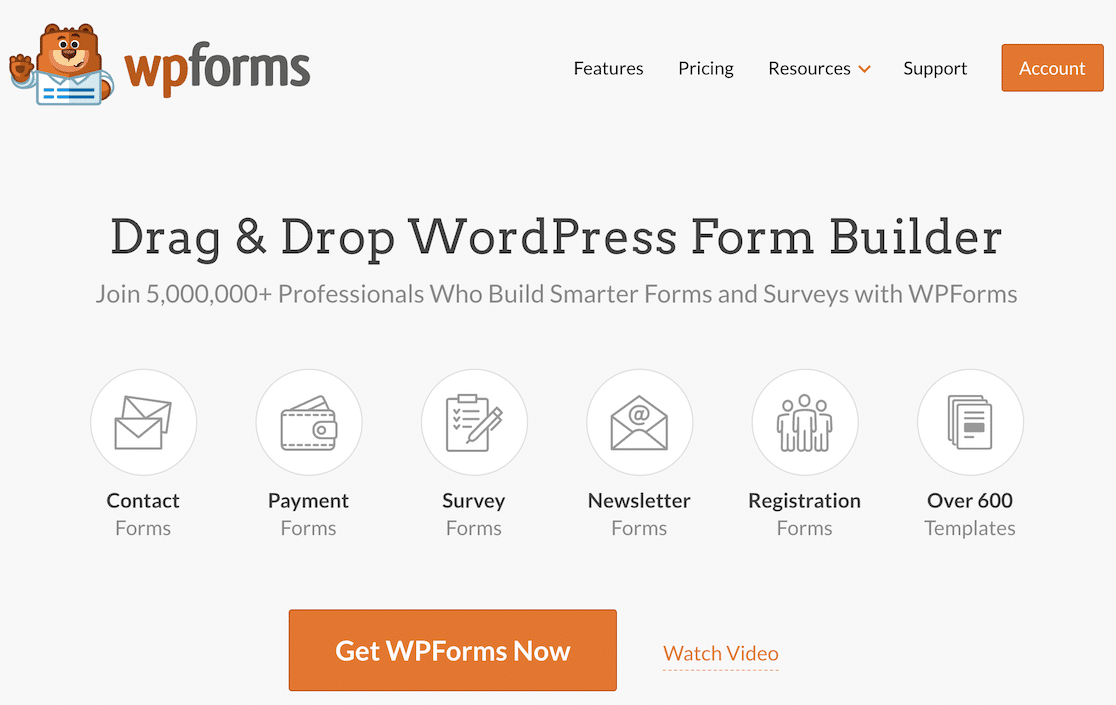
Siap untuk memulai dengan WPForms? Besar! Lihat panduan ini tentang cara memasang plugin di WordPress.
Kemudian, ikuti langkah-langkah sederhana ini untuk meminta alamat email untuk mengunduh file menggunakan templat Formulir Unduhan Konten.
Langkah 2: Menggunakan Templat Formulir Unduhan Konten
Mari mulai membuat formulir Anda! Dari dasbor Anda, buka WPForms dan klik tombol Tambah Baru untuk mulai membuat formulir Anda.
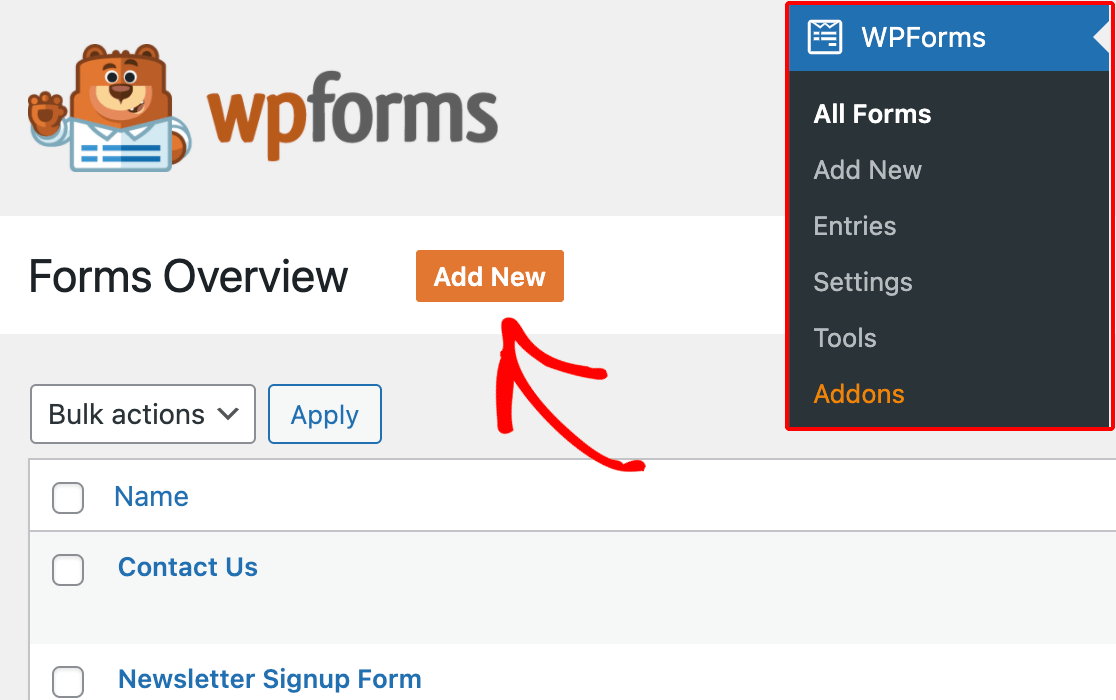
Pilih nama untuk formulir Anda yang mencerminkan tujuannya, lalu pilih templat Formulir Unduhan Konten dari deretan opsi untuk membantu mempermudah prosesnya.
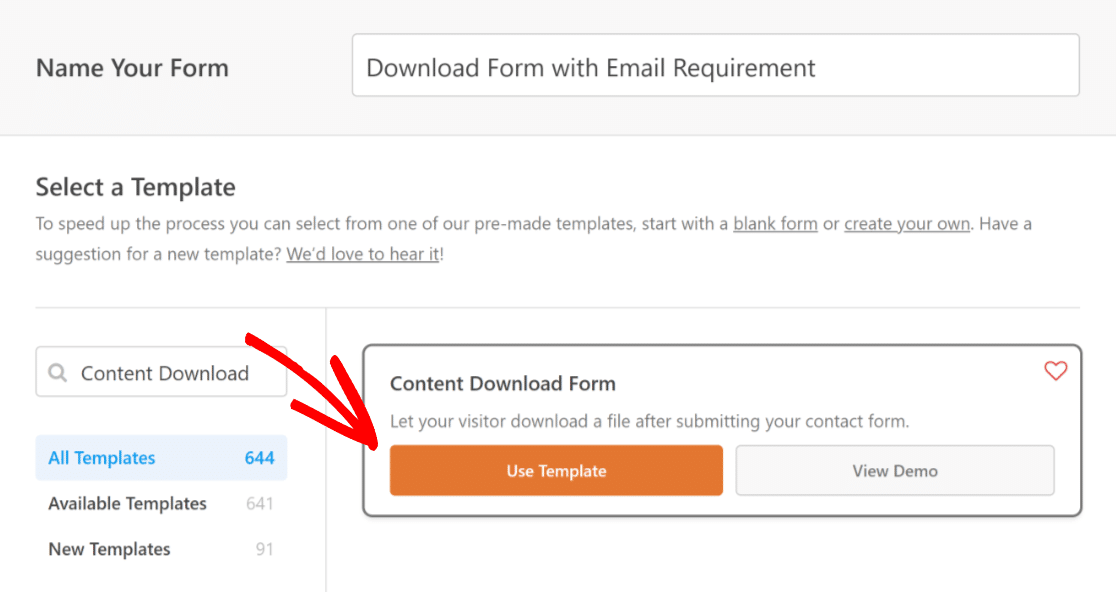
Setelah memilih template, WPForms akan melakukan keajaibannya dan membuka antarmuka pembuat formulir, tempat Anda dapat melihat pratinjau formulir Anda di sisi kanan.
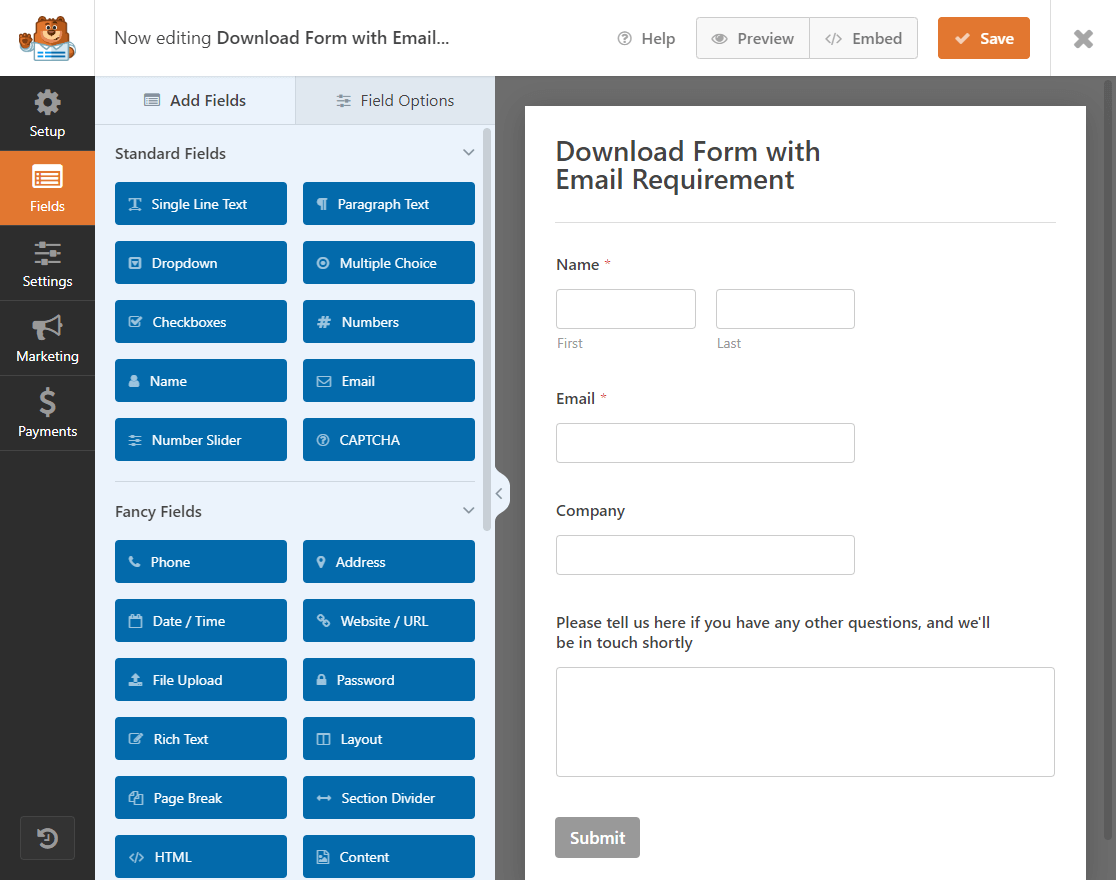
Di sini, Anda dapat menambah, mengedit, menghapus, atau memposisikan ulang bidang apa pun hanya dengan mengekliknya. Secara default, Templat Formulir Unduhan Konten akan membuat bidang email diperlukan.
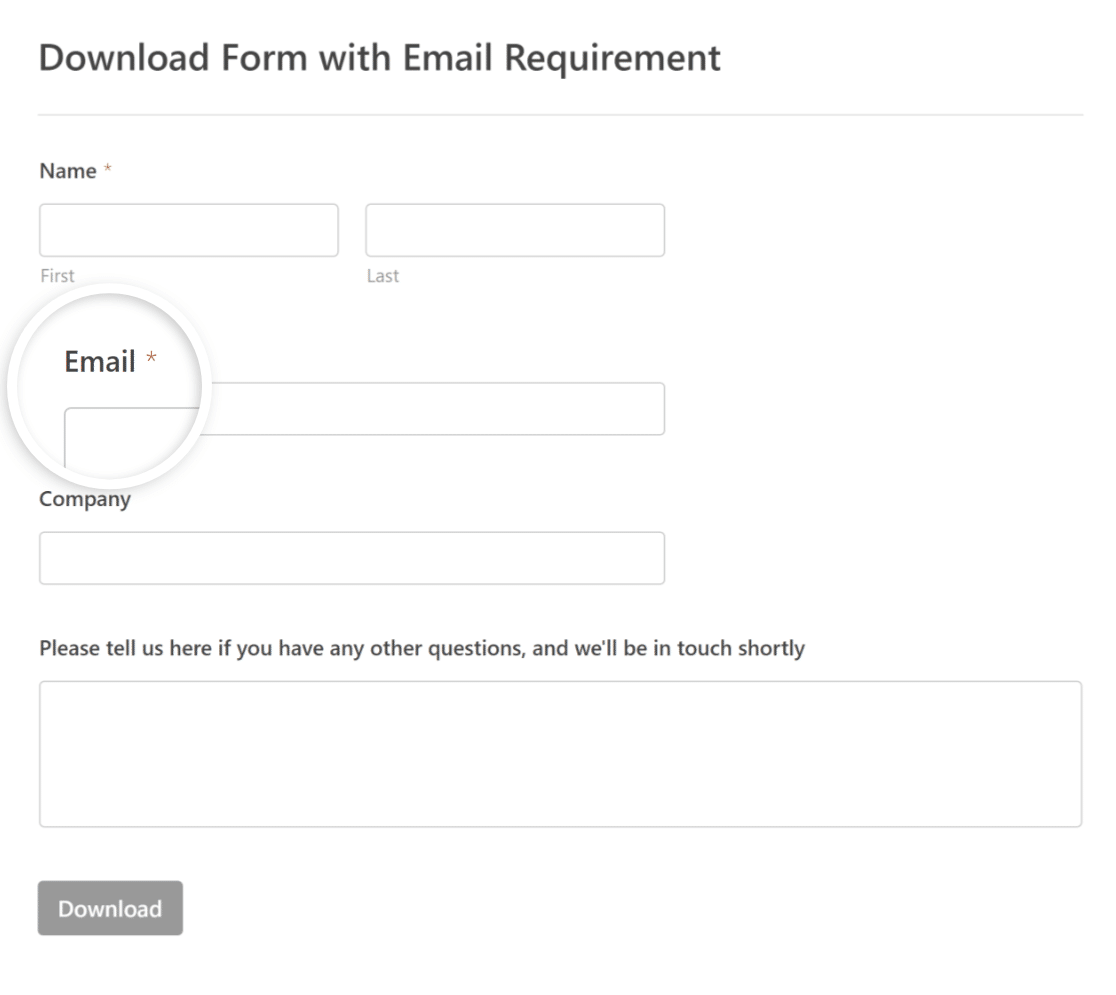
Jika Anda membuat formulir kontak baru, Anda dapat mengaktifkan opsi ini secara manual dengan mengeklik Email lalu membuka Opsi Bidang dan menandainya sebagai Wajib .
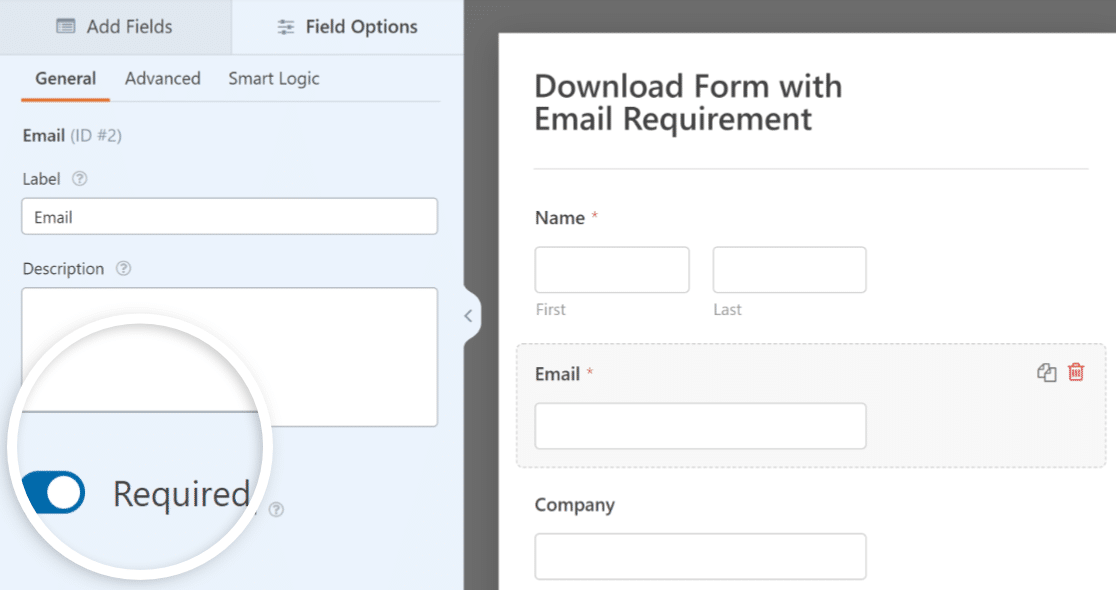
Selanjutnya, Anda juga dapat mengklik Kirim dan mengganti teks tombol untuk membaca Unduh atau teks lainnya untuk menarik bisnis dan menjangkau klien baru.
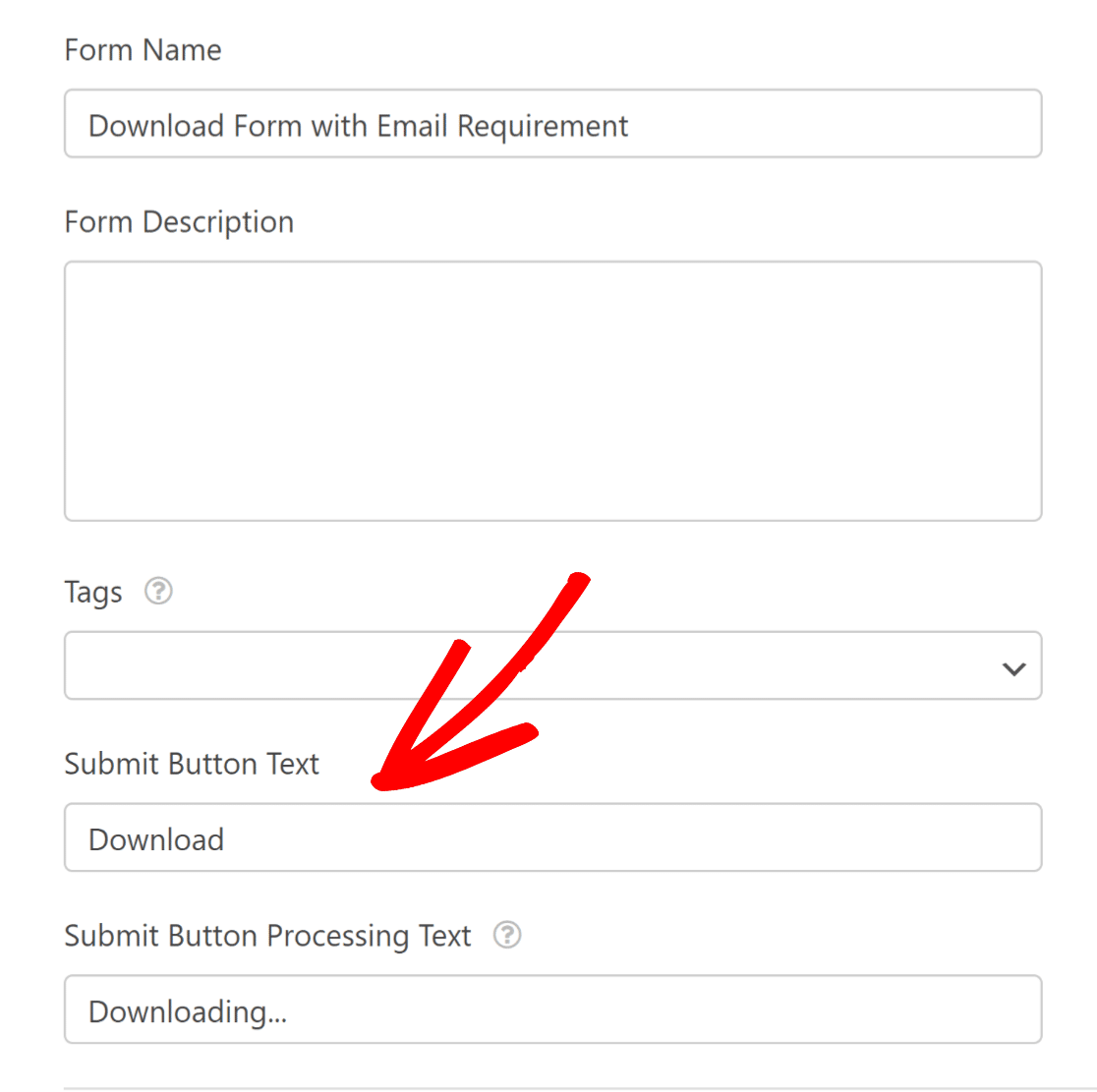
Langkah 3: Mengonfigurasi Notifikasi Email untuk Entri Formulir
Sekarang formulir Anda telah diedit dengan sempurna, saatnya untuk melanjutkan ke langkah berikutnya. Buka tab Pengaturan untuk men-tweak pengaturan pemberitahuan email.
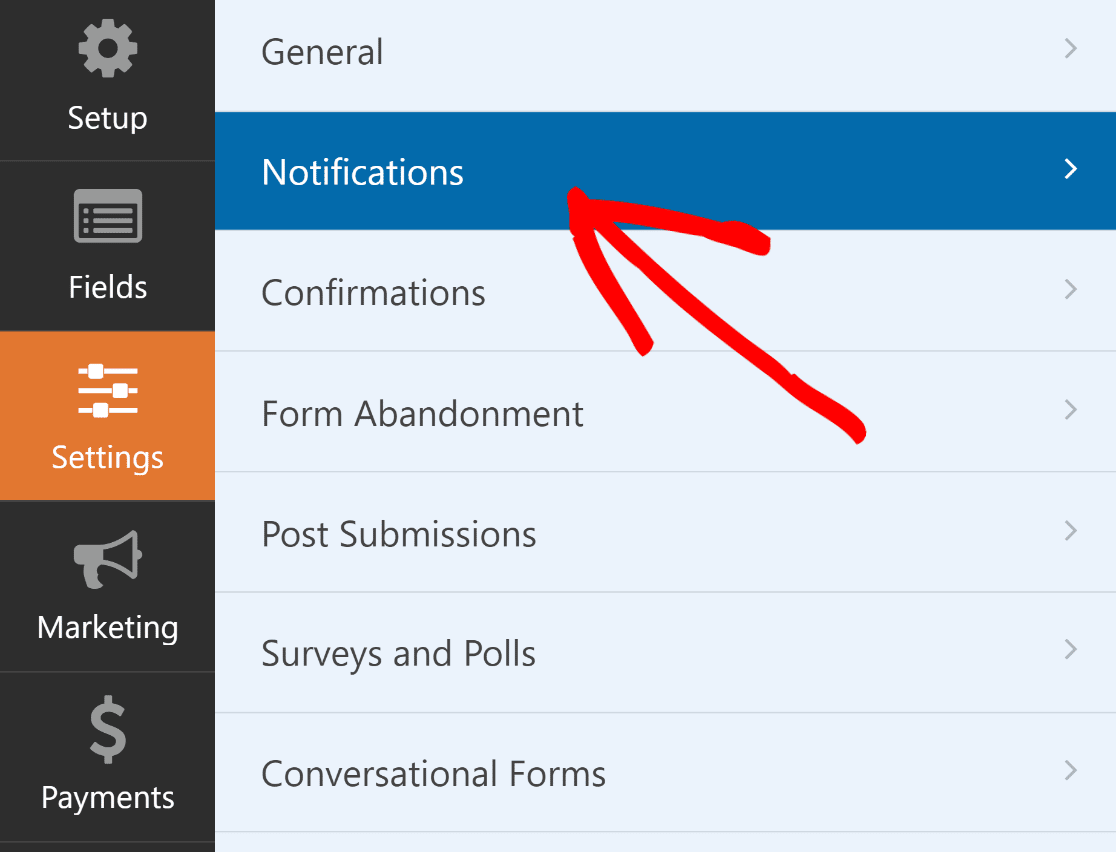

Sekarang, Anda memiliki 2 opsi di sini. Yang pertama adalah menerima notifikasi email langsung di kotak masuk Anda setiap kali seseorang mengisi formulir.
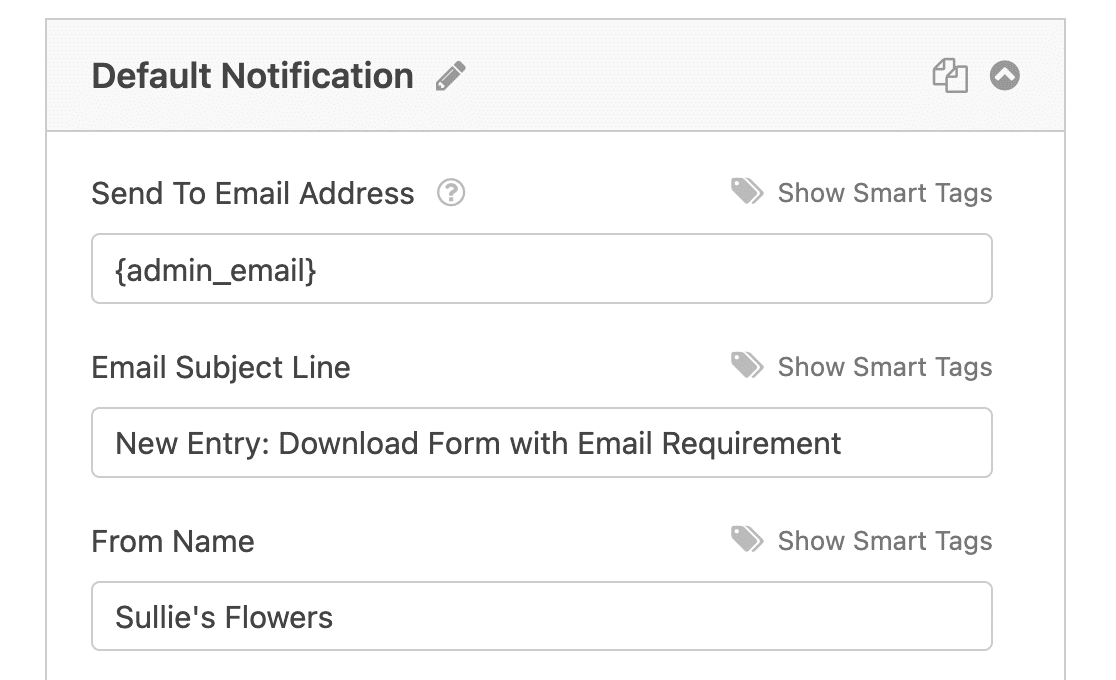
Yang kedua adalah membuat pesan khusus yang akan dikirim ke pengguna setelah mengisi formulir unduhan Anda. Untuk melakukan ini, klik tombol Tambahkan Notifikasi Baru .
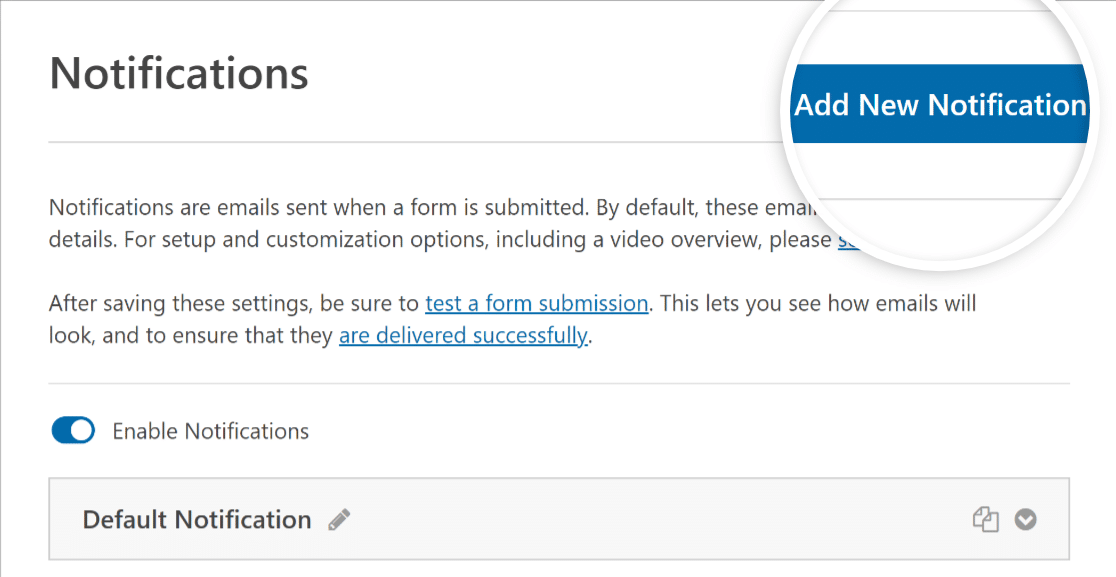
Selanjutnya, beri nama pemberitahuan seperti Konfirmasi Pengguna dan isi semua bidang yang wajib diisi, termasuk Baris Subjek Email dan Pesan yang dipersonalisasi.
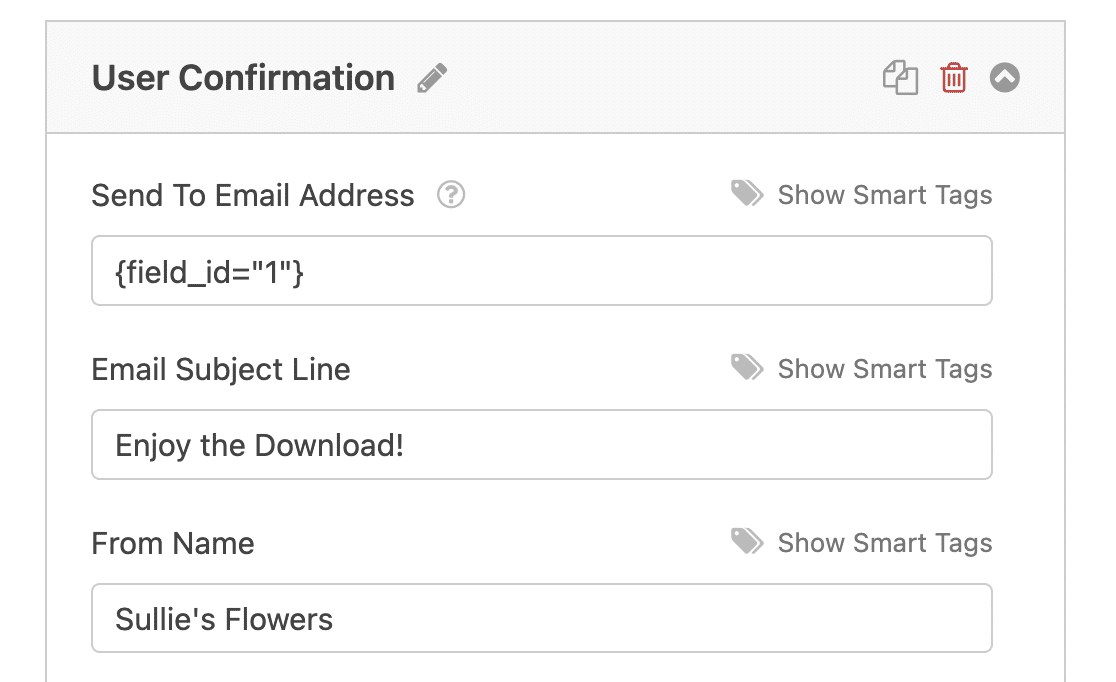
Karena email notifikasi WordPress diatur untuk menggunakan PHP, notifikasi Anda mungkin ditandai sebagai spam oleh banyak kotak masuk. Untuk menghindarinya, pertimbangkan untuk mengonfigurasi setelan SMTP Anda untuk pengiriman email yang lebih baik.
Jangan lupa untuk menyimpan pengaturan Anda sebelum melanjutkan, karena Anda akan keluar dari pembuat formulir di langkah berikutnya! Cukup tekan tombol Simpan di bagian atas layar untuk memastikan progres Anda tidak hilang.
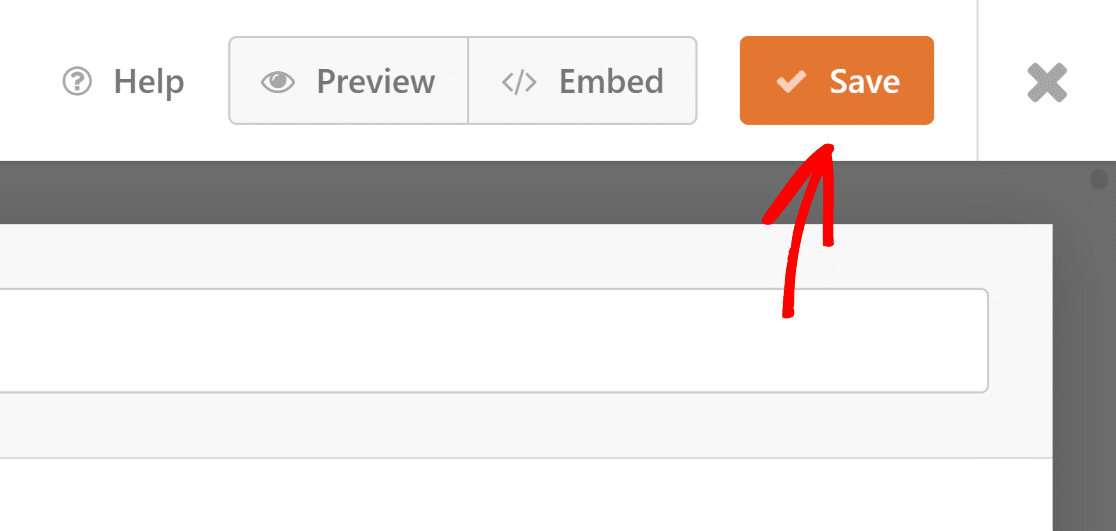
Langkah 4: Menambahkan Tautan Unduhan di Halaman WordPress Anda
Siap untuk menambahkan tautan unduhan ke halaman atau posting WordPress Anda? Berita baiknya adalah sangat mudah dengan editor blok.
Ini adalah halaman di mana pengguna akan dikirim untuk mengunduh file Anda setelah mereka memberikan alamat email mereka di formulir Anda.
Pertama, buka halaman atau posting tempat Anda ingin menambahkan tautan unduhan. Kemudian, klik tombol tambah (+) untuk mengakses opsi blokir dan cari blok File .
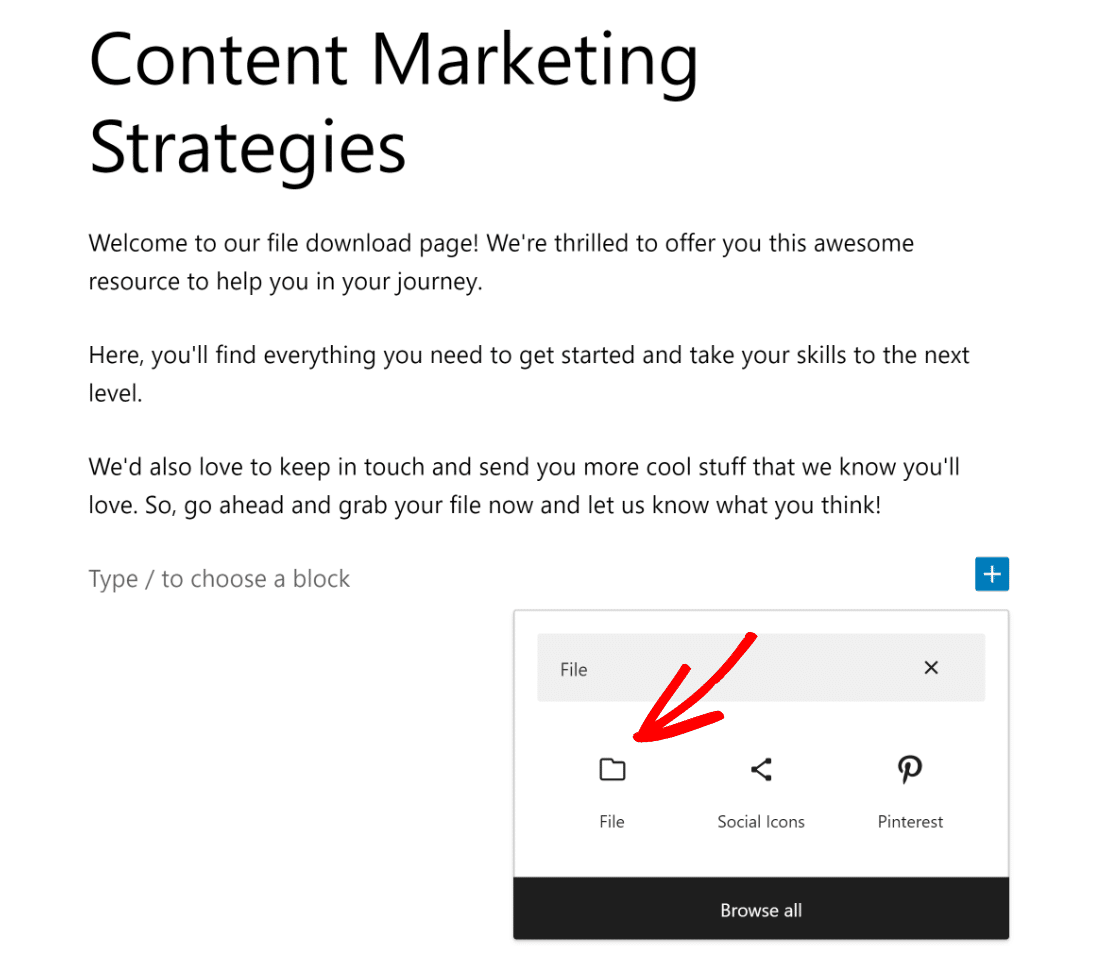
Untuk menambahkan file, Anda dapat mengklik tombol Unggah dan memilih file dari perangkat Anda, atau memilih salah satu dari Perpustakaan Media yang telah Anda unggah sebelumnya.
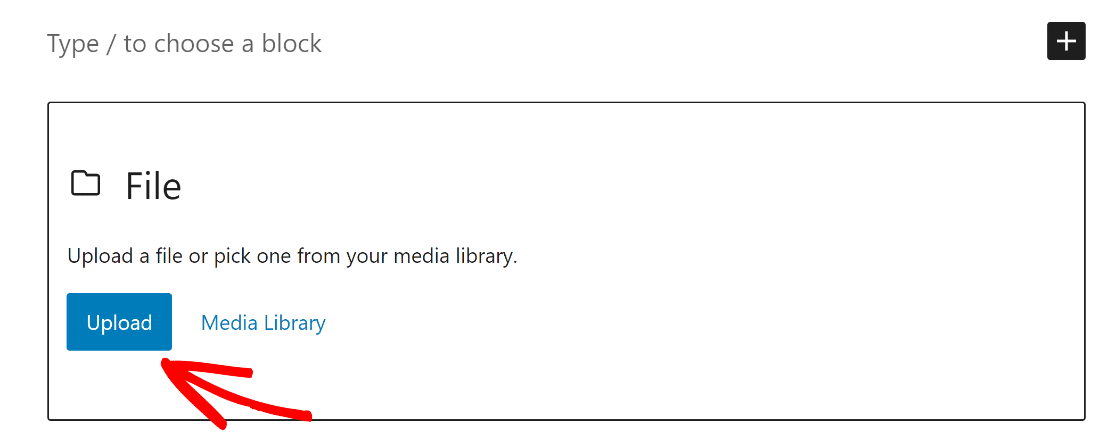
Voila! Tautan unduhan untuk file pdf Anda dibuat secara otomatis. Saat pengguna mengklik tautan ini, file akan mulai diunduh.
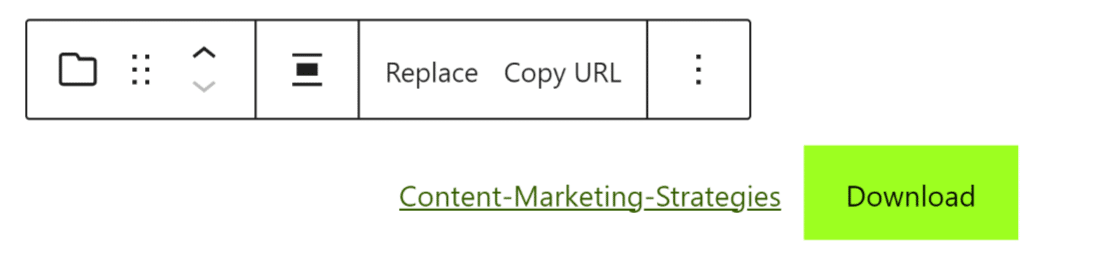
Jika Anda ingin mengubah nama tautan unduhan menjadi sesuatu yang lebih keren, cukup klik teks dan edit.
Untuk memberikan tautan unduhan Anda sedikit pizazz tambahan, Anda juga dapat menyesuaikan tampilannya melalui pengaturan blokir di panel sebelah kanan.
Anda dapat menampilkan tombol Unduh, menyematkan file, atau membuka file di tab baru dengan mengeklik sakelar di sebelahnya.
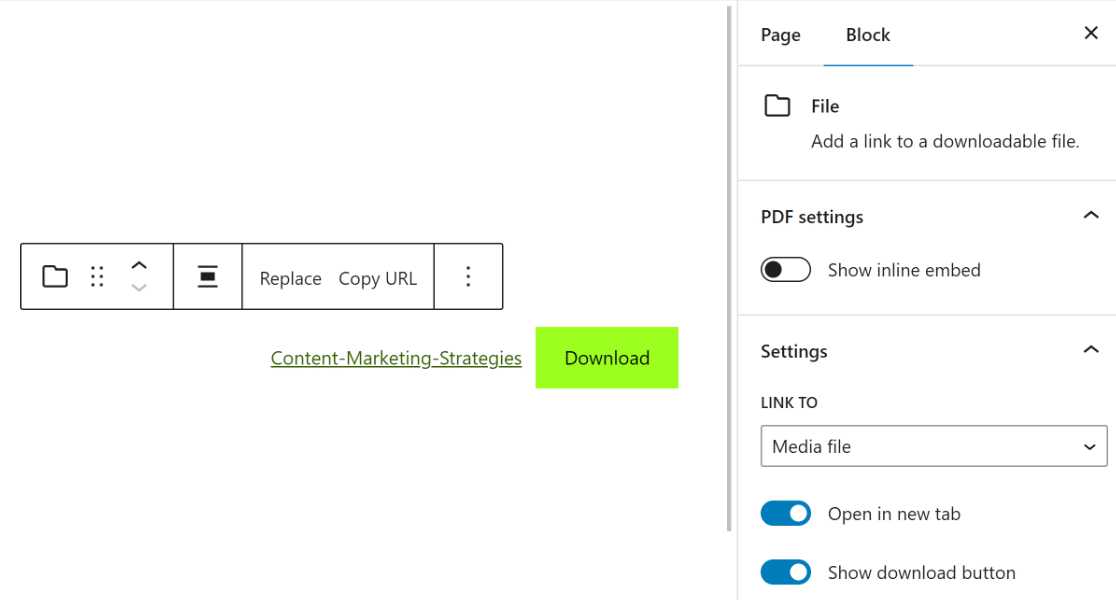
Langkah 5: Memutuskan Apa yang Terjadi Setelah Pengguna Mengirimkan Formulir
Kerja bagus! Saatnya menyiapkan apa yang dilihat pengguna Anda setelah mengisi formulir. Arahkan kembali ke pembuat formulir, buka tab Pengaturan lagi, dan klik opsi Konfirmasi .
Selanjutnya, klik menu tarik-turun Jenis Konfirmasi dan pilih opsi Tampilkan Halaman . Sekarang, yang harus Anda lakukan adalah memilih halaman tempat Anda menambahkan tautan unduhan file.
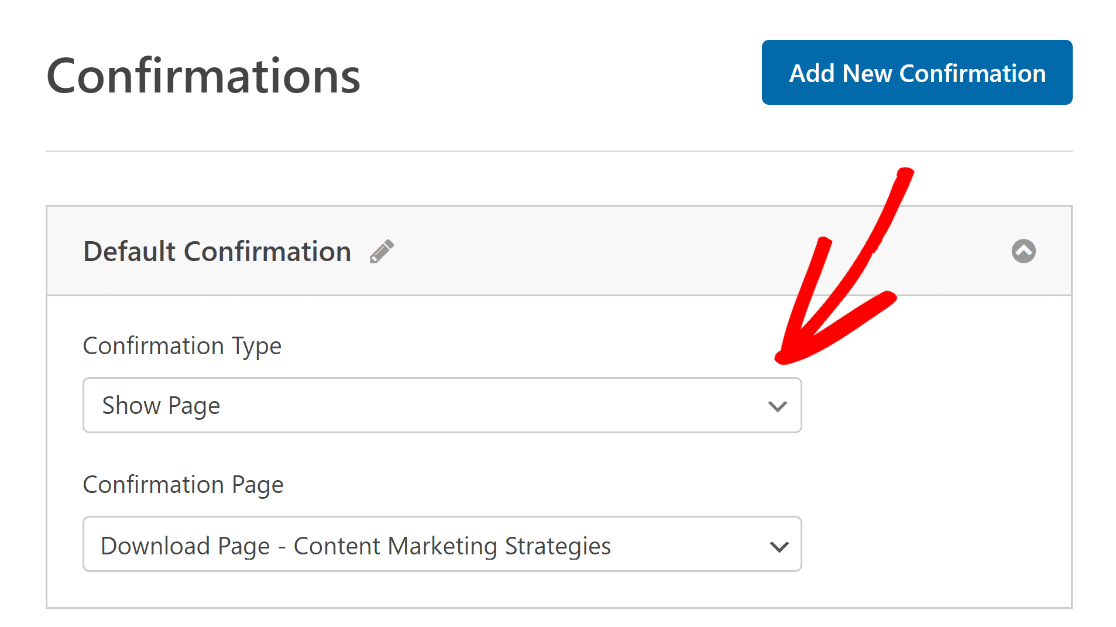
Anda dapat memberi pengguna opsi untuk mengunduh file dengan menampilkan pesan dengan tautan atau mengarahkan mereka ke URL unduhan file menggunakan jenis konfirmasi Pesan atau Buka URL.
Setelah menyiapkan konfirmasi, pastikan untuk menyimpan kembali formulir Anda.
Langkah 6: Menampilkan Formulir di Situs WordPress Anda
Bersiaplah untuk menyematkan formulir Anda di posting atau halaman baru di WordPress! Pertama, buat halaman baru atau buka yang sudah ada di editor blok. Kemudian, cukup klik tombol Add Block dan temukan blok WPForms untuk memulai.
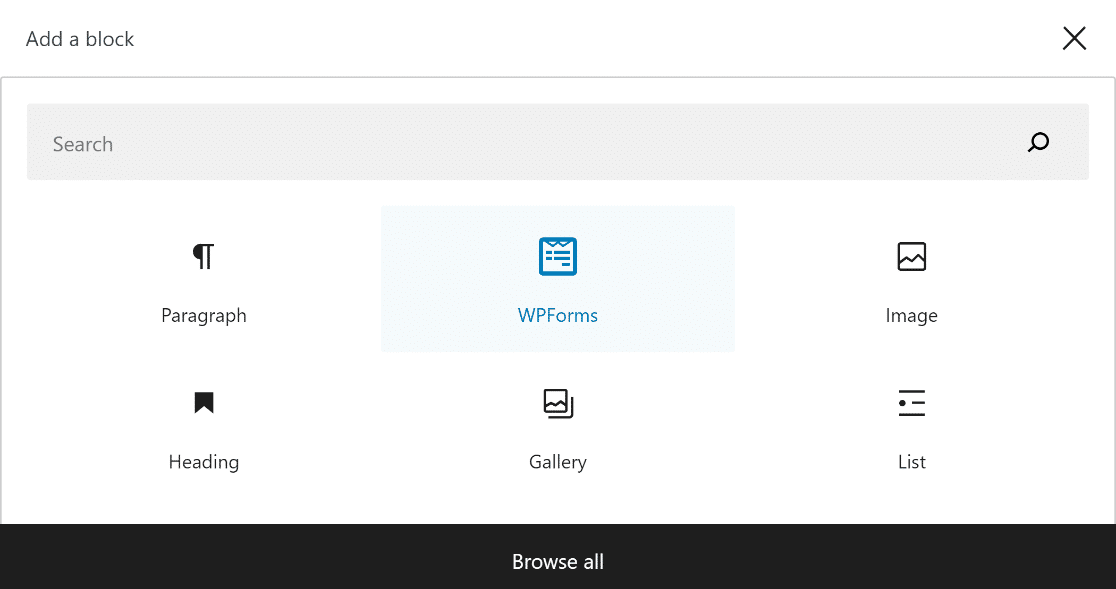
Selanjutnya, pilih formulir Anda dari menu tarik-turun di blok WPForms. Kemudian Publikasikan atau perbarui halaman atau posting Anda, dan formulir Anda sekarang akan ditayangkan di situs Anda.
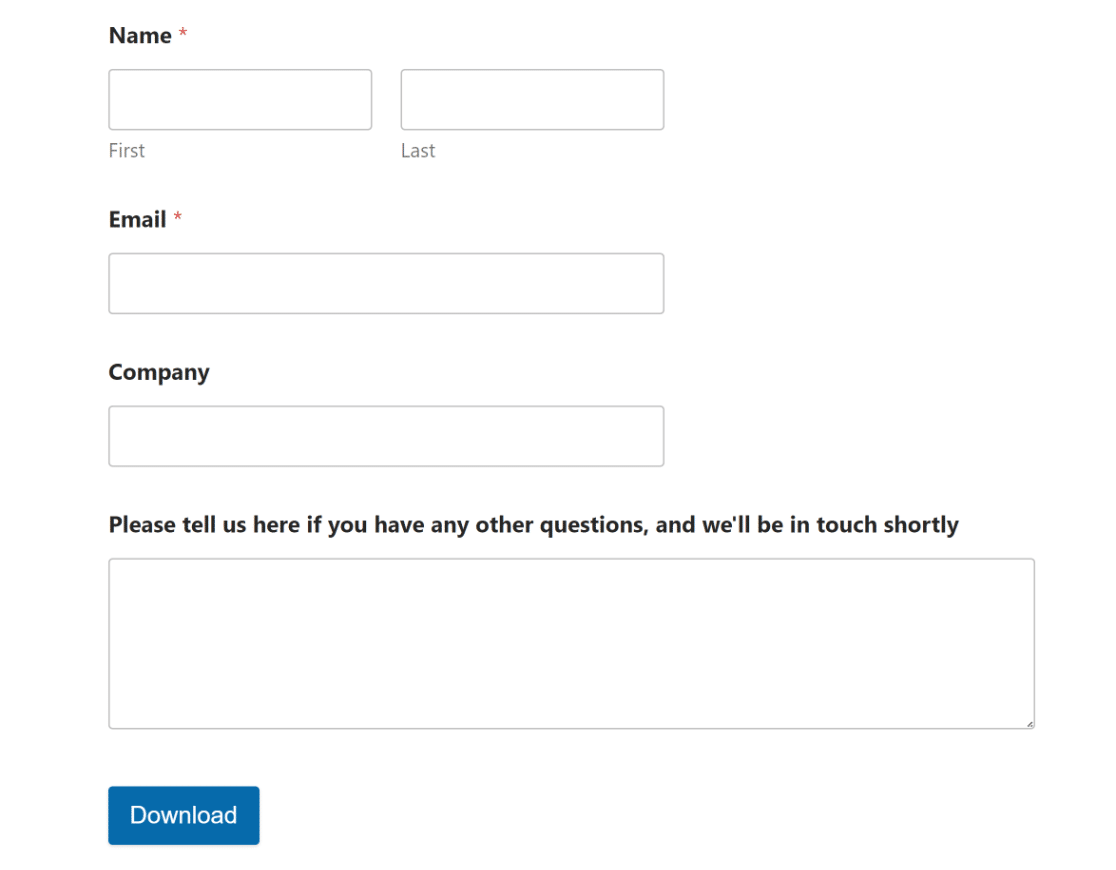
Selanjutnya, Lacak Kinerja Unduhan File Anda
Apakah Anda ingin tahu tentang bagaimana pengguna Anda berinteraksi dengan file yang dapat diunduh? Anda dapat belajar banyak tentang preferensi audiens Anda dan cara melayani mereka dengan lebih baik dengan memantau unduhan digital menggunakan Google Analytics.
Buat Formulir WordPress Anda Sekarang
Siap membuat formulir Anda? Mulailah hari ini dengan plugin pembuat formulir WordPress termudah. WPForms Pro menyertakan banyak template gratis dan menawarkan jaminan uang kembali 14 hari.
Jika artikel ini membantu Anda, ikuti kami di Facebook dan Twitter untuk tutorial dan panduan WordPress gratis lainnya.
